3 načina da snimite igru Diablo 3 i pokažete im što je moguće
Snimanje Diablo 3 igranja je sjajan način da igračima uštedite putovanje. Hack-slash akcijska igra predstavlja igrača kao Nephalema, heroja prema filmovima Diablo III u igri, koji ulazi u zemlje istočno od Westmarcha za Adriju, vješticu. Iako mnoge stvari tek treba razotkriti, možete snimiti igranje igre Diablo 3 s preporučenim snimačima zaslona u sustavima Windows i macOS.
Popis vodiča
Dio 1: Kako snimiti igranje igre Diablo 3 na svim uređajima s AnyRecom Dio 2: Kako snimiti Diablo 3 na Windows s OBS Studio Dio 3: Kako snimiti Diablo 3 isječke s NVIDIA GeForce Experience Dio 4: Često postavljana pitanja o snimanju Diabla 3Dio 1: Kako snimiti igranje igre Diablo 3 na svim uređajima s AnyRecom
Ako tražite snimač zaslona koji podržava Windows, macOS i PlayStation, AnyRec Screen Recorder je najbolji. To je lagani stolni alat s jednostavnim sučeljem za snimanje, uključujući kontrole za promjenu kvalitete videa, brzine sličica u sekundi i kodeka. S opcijama Fullscreen i Custom, softver vam omogućuje snimanje bilo kojeg dijela zaslona bez utjecaja na kvalitetu videa. Preuzmite najbolji snimač zaslona i snimite Diablo 3 u 1080p!

Snimajte igranje i druge aktivnosti na radnoj površini bez maksimalnog vremenskog ograničenja.
Hardversko ubrzanje omogućuje snimanje u HD-u bez usporavanja aktivnosti.
Prikažite klikove mišem, prilagodite prečace i snimajte snimke zaslona tijekom snimanja.
Spremite snimljene videozapise u izvozne formate kao što su MOV, WMV, MP4, WebM i TS.
100% Sigurno
100% Sigurno
Korak 1.Preuzmite AnyRec Screen Recorder sa službene web stranice i instalirajte ga na svoje računalo. Pokrenite softver i kliknite gumb "Game Recorder" na glavnom sučelju.
100% Sigurno
100% Sigurno
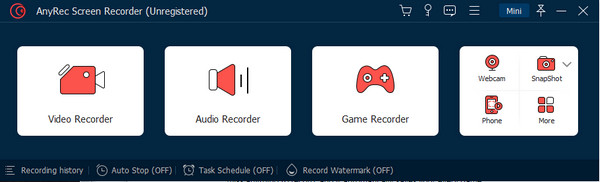
Korak 2.Pritisnite strelicu prema dolje iz opcije Odaberite igru i pojavit će se izbornik. Pronađite prozor igre i potvrdite odabir klikom na gumb "OK".
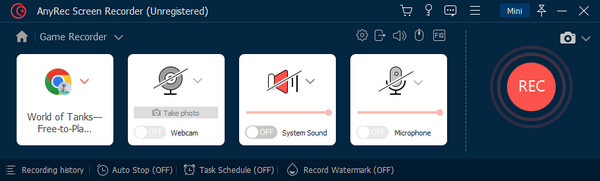
3. korakKada završite s postavljanjem, kliknite gumb "REC" za početak snimanja. Nakon snimanja izrežite i preimenujte videozapis, a zatim kliknite gumb "Dovrši" da biste ga izvezli.
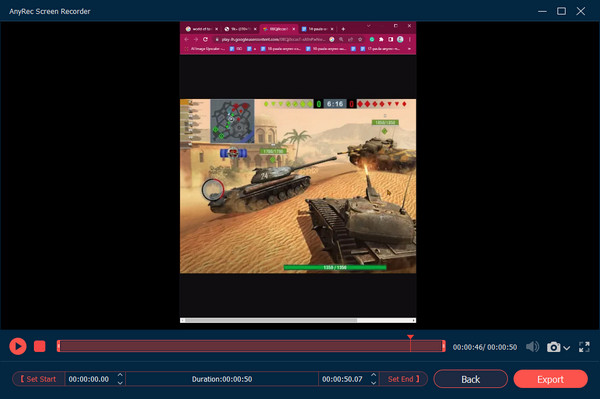
Korak 4.Za napredne postavke kliknite ikonu zupčanika da biste otvorili izbornik Preferences. Također možete promijeniti mjesto izlaznih datoteka. Pritisnite gumb "OK" za primjenu promjena.
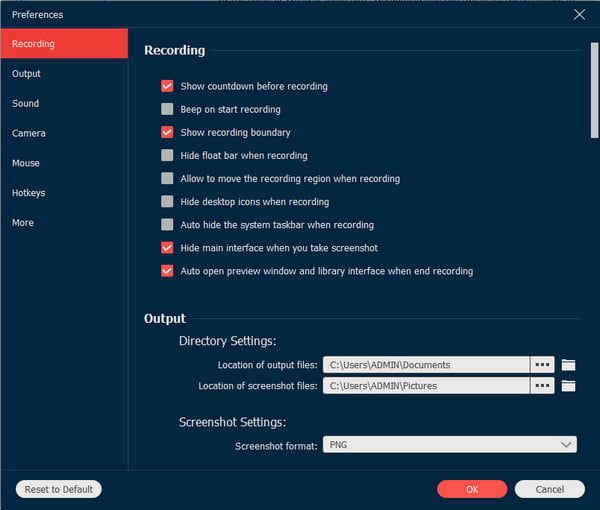
100% Sigurno
100% Sigurno
Dio 2: Kako snimiti Diablo 3 na Windows s OBS Studio
OBS Studio je besplatni alat koji vam omogućuje snimanje igara poput Diablo 3 igranja. Softver za više platformi otvorenog je koda s podržanih 60 FPS za snimanje video zapisa visoke kvalitete. Najbolji dio OBS-a je to što može snimati izravno s vašeg tvrdog diska, što vam omogućuje da zadržite snimke čak i ako vam se uređaj sruši. Možeš snimite zvuk igre pomoću OBS-a u visokokvalitetnom ispisu. Iako softver ima zastrašujuće sučelje, ipak ga vrijedi razmotriti, pogotovo ako želite besplatni profesionalni snimač.
Korak 1.Nakon preuzimanja softvera, pokrenite OBS Studio i idite na izbornik postavki za podešavanje izlaznih parametara. Idite na okvir Source iz glavnog sučelja i kliknite gumb "Plus".
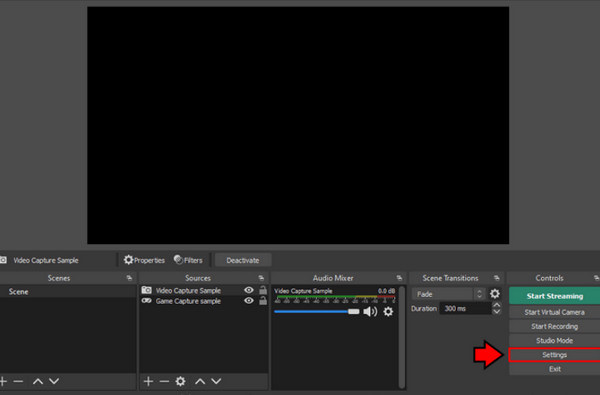
Korak 2.Odaberite prozor za Diablo 3 i preimenujte sesiju snimanja. Kada završite s postavljanjem, kliknite gumb Pokreni snimanje i igrajte igru.
Dio 3: Kako snimiti Diablo 3 isječke s NVIDIA GeForce Experience
Nvidia GeForce Experience popratna je aplikacija koja automatski ažurira vaše upravljačke programe, optimizira postavke igre i najbolja kartica za snimanje za streaming. Međutim, aplikacija nije besplatna. Besplatni članovi omogućuju korisnicima sesije koje traju do jedan sat. Ali ako na svom uređaju imate instaliran Nvidia GeForce Experience, evo koraka kako snimiti Diablo 3 pomoću ugrađenog snimača:
Korak 1.Otvorite softver i kliknite zupčanik Postavke u gornjem desnom kutu sučelja. Uključite opciju preklapanja u igri kako biste otvorili korisničko preklapanje tijekom igranja. Pomoći će vam u upravljanju sesijom snimanja tijekom sviranja.
Korak 2.Otvorite Diablo 3 gameplay na svom uređaju i istovremeno pritisnite "Alt+Z" da biste otvorili Shadoplay sloj. Pritisnite gumb Snimi za početak snimanja. Također možete uključiti opciju Instant Replay za snimanje cijelog igranja u pozadini.
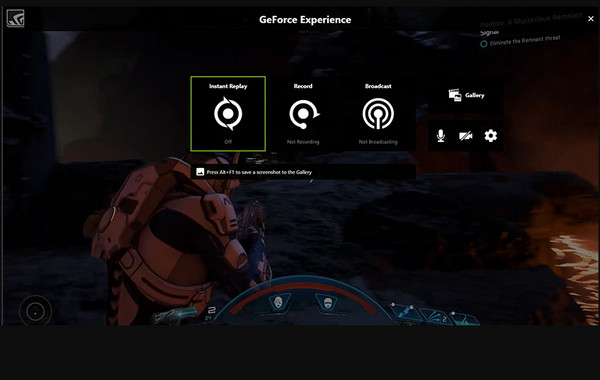
Dio 4: Često postavljana pitanja o snimanju Diabla 3
-
1. Koji je najbolji način za snimanje Diablo 3 igranja na Windowsima?
Xbox Game Bar je najlakši način za snimanje vašeg igranja. Sve što trebate učiniti je aktivirati Game Bar iz postavki. Zatim pritisnite tipku Windows i G na tipkovnici da otvorite aplikaciju. Pritisnite gumb Snimi u izborniku widgeta i počnite snimati. Još uvijek možete snimiti svoje igranje s AnyRec Screen Recorderom.
-
2. Koliko vremena je potrebno dovršiti Diablo 3?
Ako ste strastveni igrač i želite vidjeti sva čuda igre, tada ćete provesti oko 159 sati igrajući igru. Ali ako se fokusirate na glavne ciljeve, možete završiti igru za oko 18 sati.
-
3. Kako poboljšati igranje Diablo3?
Jedini način da vaše igranje teče bolje na uređaju je ispunjavanje sistemskih zahtjeva. Također, morate ažurirati upravljačke programe i operativne sustave i riješiti probleme s kompatibilnošću. Provjerite postavke upravljanja napajanjem i provjerite jesu li postavljene na High Performance.
Zaključak
Igra Diablo 3 je uzbudljiva igra uloga koju biste željeli igrati i snimati. Uz OBS Studio i Nvidia GeForce Experience to možete snimite Diablo 3 gameplay profesionalno, koje možete podijeliti s drugim suigračima. AnyRec Screen Recorder je najbolji izbor za uštedu vremena postavljanja složene aplikacije. Njegovo intuitivno sučelje jednostavno je za korištenje, ali jamči snimanje aktivnosti visoke kvalitete. Pritisnite gumb Download za početak snimanja!
100% Sigurno
100% Sigurno
